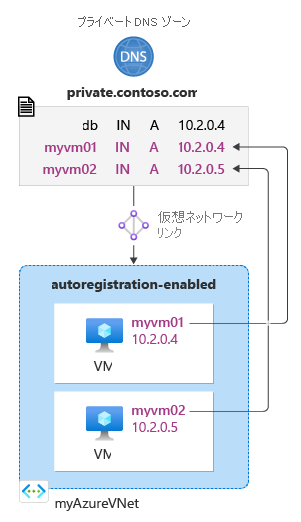この記事では、Azure PowerShell を使用して最初のプライベート DNS ゾーンとレコードを作成する手順について説明します。
注意
Azure を操作するには、Azure Az PowerShell モジュールを使用することをお勧めします。 作業を始めるには、「Azure PowerShell をインストールする」を参照してください。 Az PowerShell モジュールに移行する方法については、「AzureRM から Az への Azure PowerShell の移行」を参照してください。
DNS ゾーンは、特定のドメインの DNS レコードをホストするために使用されます。 Azure DNS でドメインのホストを開始するには、そのドメイン名用に DNS ゾーンを作成する必要があります。 ドメインの DNS レコードはすべて、この DNS ゾーン内に作成されます。 仮想ネットワークにプライベート DNS ゾーンを発行するには、そのゾーン内のレコードを解決することが認められた仮想ネットワークの一覧を指定します。 これらを "リンクされている" 仮想ネットワーク と呼びます。 また、自動登録を有効にすると、仮想マシンの作成または削除、あるいはその IP アドレスの変更を行うたびに、Azure DNS でそのゾーン レコードも更新されます。
前提条件
Azure サブスクリプションがない場合は、開始する前に無料アカウントを作成してください。
好みに応じて、Azure CLI を使用してこのクイックスタートを実行することもできます。
Azure Cloud Shell
Azure では、ブラウザーを介して使用できる対話型のシェル環境、Azure Cloud Shell がホストされています。 Cloud Shell で Bash または PowerShell を使用して、Azure サービスを操作できます。 ローカル環境に何もインストールしなくても、Cloud Shell にプレインストールされているコマンドを使用して、この記事のコードを実行できます。
Azure Cloud Shell を開始するには、以下のようにします。
| オプション | 例とリンク |
|---|---|
| コードまたはコマンド ブロックの右上隅にある [使ってみる] を選択します。 [使ってみる] を選択しても、コードまたはコマンドは Cloud Shell に自動的にはコピーされません。 | ![Azure Cloud Shell の [使ってみる] の例を示すスクリーンショット。](../reusable-content/cloud-shell/media/hdi-azure-cli-try-it.png) |
| https://shell.azure.com に移動するか、[Cloud Shell を起動する] ボタンを選択して、ブラウザーで Cloud Shell を開きます。 |  |
| Azure portal の右上にあるメニュー バーの [Cloud Shell] ボタンを選択します。 | ![Azure portal の [Cloud Shell] ボタンを示すスクリーンショット](../reusable-content/cloud-shell/media/hdi-cloud-shell-menu.png) |
Azure Cloud Shell を使用するには、以下のようにします。
Cloud Shell を開始します。
コード ブロック (またはコマンド ブロック) の [コピー] ボタンを選択し、コードまたはコマンドをコピーします。
Windows と Linux では Ctrl+Shift+V キーを選択し、macOS では Cmd+Shift+V キーを選択して、コードまたはコマンドを Cloud Shell セッションに貼り付けます。
Enter キーを選択して、コードまたはコマンドを実行します。
リソース グループの作成
最初に、DNS ゾーンが含まれるリソース グループを作成します。
New-AzResourceGroup -name MyAzureResourceGroup -location "eastus"
プライベート DNS ゾーンの作成
DNS ゾーンは、 New-AzPrivateDnsZone コマンドレットを使用して作成します。
次の例では、myAzureVNet という名前の仮想ネットワークを作成します。 次に、private.contoso.com という名前の DNS ゾーンを MyAzureResourceGroup リソース グループに作成し、その DNS ゾーンを MyAzureVnet 仮想ネットワークにリンクし、自動登録を有効にします。
Install-Module -Name Az.PrivateDns -force
$backendSubnet = New-AzVirtualNetworkSubnetConfig -Name backendSubnet -AddressPrefix "10.2.0.0/24"
$vnet = New-AzVirtualNetwork `
-ResourceGroupName MyAzureResourceGroup `
-Location eastus `
-Name myAzureVNet `
-AddressPrefix 10.2.0.0/16 `
-Subnet $backendSubnet
$zone = New-AzPrivateDnsZone -Name private.contoso.com -ResourceGroupName MyAzureResourceGroup
$link = New-AzPrivateDnsVirtualNetworkLink -ZoneName private.contoso.com `
-ResourceGroupName MyAzureResourceGroup -Name "mylink" `
-VirtualNetworkId $vnet.id -EnableRegistration
名前の解決のためだけにゾーンを作成する (ホスト名の自動登録を行わない) 場合は、-EnableRegistration パラメーターを省略できます。
DNS プライベート ゾーンの一覧表示
Get-AzPrivateDnsZoneからゾーン名を省略することで、リソース グループ内のすべてのゾーンを列挙できます。 この操作により、ゾーン オブジェクトの配列が返されます。
$zones = Get-AzPrivateDnsZone -ResourceGroupName MyAzureResourceGroup
$zones
Get-AzPrivateDnsZone でゾーン名とリソース グループ名の両方を省略すると、Azure サブスクリプションにすべてのゾーンを列挙できます。
$zones = Get-AzPrivateDnsZone
$zones
テスト用仮想マシンの作成
次に、プライベート DNS ゾーンをテストできるように 2 つの仮想マシンを作成します。
New-AzVm `
-ResourceGroupName "myAzureResourceGroup" `
-Name "myVM01" `
-Location "East US" `
-subnetname backendSubnet `
-VirtualNetworkName "myAzureVnet" `
-addressprefix 10.2.0.0/24 `
-OpenPorts 3389
New-AzVm `
-ResourceGroupName "myAzureResourceGroup" `
-Name "myVM02" `
-Location "East US" `
-subnetname backendSubnet `
-VirtualNetworkName "myAzureVnet" `
-addressprefix 10.2.0.0/24 `
-OpenPorts 3389
仮想マシンの作成は、完了するまでに数分かかる場合があります。
追加の DNS レコードの作成
レコード セットは、New-AzPrivateDnsRecordSet コマンドレットを使用して作成します。 次の例では、リソース グループ MyAzureResourceGroup の DNS ゾーン private.contoso.com に、相対名が db のレコードを作成します。 レコード セットの完全修飾名は、db.private.contoso.com になります。 レコードの種類は "A"、IP アドレスは "10.2.0.4"、TTL は 3,600 秒です。
New-AzPrivateDnsRecordSet -Name db -RecordType A -ZoneName private.contoso.com `
-ResourceGroupName MyAzureResourceGroup -Ttl 3600 `
-PrivateDnsRecords (New-AzPrivateDnsRecordConfig -IPv4Address "10.2.0.4")
DNS レコードの表示
ゾーン内の DNS レコードを一覧表示するには、次のコマンドを実行します。
Get-AzPrivateDnsRecordSet -ZoneName private.contoso.com -ResourceGroupName MyAzureResourceGroup
プライベート ゾーンのテスト
これで、private.contoso.com プライベート ゾーンでの名前解決をテストできます。
受信 ICMP を許可するように VM を構成する
名前解決は ping コマンドを使用してテストできます。 そこで、両方の仮想マシン上のファイアウォールを、受信 ICMP パケットを許可するように構成します。
VM の作成時に使用したユーザー名とパスワードを使用して myVM01 に接続します。
管理者特権で Windows PowerShell ウィンドウを開きます。
次のコマンドを実行します。
New-NetFirewallRule –DisplayName "Allow ICMPv4-In" –Protocol ICMPv4
MyVM02 についても同じ手順を繰り返します。
VM を名前で ping する
myVM02 の Windows PowerShell コマンド プロンプトから、自動的に登録されたホスト名を使用して myVM01 を ping します。
ping myVM01.private.contoso.com次に示すような出力が表示されます。
PS C:\> ping myvm01.private.contoso.com Pinging myvm01.private.contoso.com [10.2.0.4] with 32 bytes of data: Reply from 10.2.0.4: bytes=32 time<1ms TTL=128 Reply from 10.2.0.4: bytes=32 time=1ms TTL=128 Reply from 10.2.0.4: bytes=32 time<1ms TTL=128 Reply from 10.2.0.4: bytes=32 time<1ms TTL=128 Ping statistics for 10.2.0.4: Packets: Sent = 4, Received = 4, Lost = 0 (0% loss), Approximate round trip times in milli-seconds: Minimum = 0ms, Maximum = 1ms, Average = 0ms PS C:\>次に、前に作成した db 名を ping します。
ping db.private.contoso.com次に示すような出力が表示されます。
PS C:\> ping db.private.contoso.com Pinging db.private.contoso.com [10.2.0.4] with 32 bytes of data: Reply from 10.2.0.4: bytes=32 time<1ms TTL=128 Reply from 10.2.0.4: bytes=32 time<1ms TTL=128 Reply from 10.2.0.4: bytes=32 time<1ms TTL=128 Reply from 10.2.0.4: bytes=32 time<1ms TTL=128 Ping statistics for 10.2.0.4: Packets: Sent = 4, Received = 4, Lost = 0 (0% loss), Approximate round trip times in milliseconds: Minimum = 0ms, Maximum = 0ms, Average = 0ms PS C:\>
リソースをクリーンアップする
この記事で作成したリソースが不要になったときに削除するには、MyAzureResourceGroup リソース グループを削除します。
Remove-AzResourceGroup -Name MyAzureResourceGroup